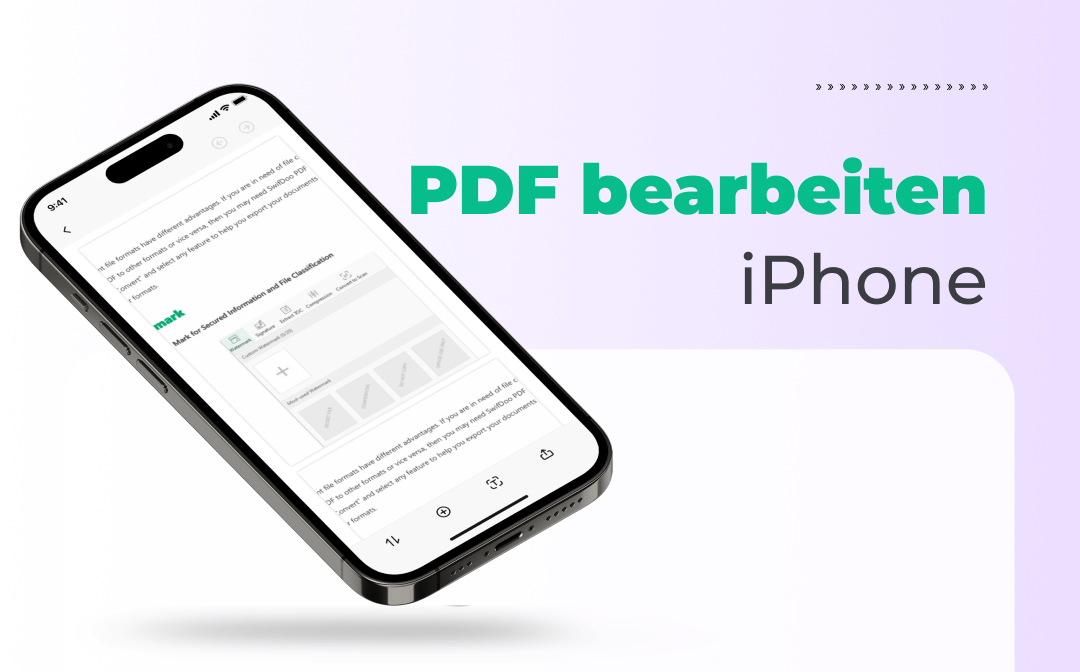
PDF auf dem iPhone bearbeiten: Die 3 besten kostenlosen Methoden
1. SwifDoo PDF: Kostenloser PDF-Editor für das iPhone
SwifDoo PDF ist ein umfassender PDF-Editor, der kürzlich auch eine iOS-App veröffentlicht hat. Genau wie die Desktop-Version überzeugt SwifDoo PDF für iOS mit einer benutzerfreundlichen und leicht navigierbaren Oberfläche. Die App erfordert iOS 13.0 oder neuer und ist derzeit auf Englisch verfügbar. Neue Nutzer erhalten außerdem eine 7-tägige kostenlose Testphase, um alle Funktionen vor dem Kauf ausführlich zu testen.
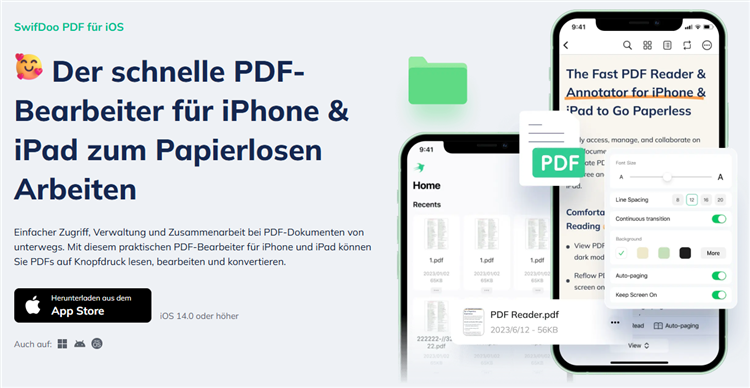
Mit SwifDoo PDF können Sie:
-
PDFs im einfachen Lesemodus anzeigen
-
Nach bestimmten Wörtern und Ausdrücken suchen
-
PDF-Text in Sprache umwandeln und Ihre Dateien unterwegs anhören
-
PDF-Text bearbeiten, z. B. Schriftgröße oder Hintergrundfarbe ändern
-
Text unterstreichen, durchstreichen oder hervorheben
-
Anmerkungen und Freihandzeichnungen einfügen
-
Benutzerdefinierte Stempel, Datumsangaben oder andere Informationen hinzufügen
-
PDF-Seiten verwalten
So bearbeiten Sie kostenlos PDF-Dateien auf dem iPhone mit SwifDoo PDF:
Schritt 1: Laden Sie SwifDoo PDF aus dem App Store herunter oder klicken Sie auf den folgenden Download-Button:
Schritt 2: Öffnen Sie die App und registrieren Sie sich mit einem Benutzerkonto.
Schritt 3: Öffnen Sie eine PDF-Datei in SwifDoo PDF und beginnen Sie mit der Bearbeitung.
2. PDF auf iPhone bearbeiten mit der Dateien-App (integriert, kostenlos)
Die App Dateien ist ein integrierter Dateimanager auf allen iOS- und iPadOS-Geräten, mit der Sie iPad PDF und iPhone PDF bearbeiten können. Seit der Einführung von iOS 15 und iPadOS 15 unterstützt sie auch die Bearbeitung von PDF-Dateien mit einigen grundlegenden Funktionen. Da sie auf Mac und iOS vorinstalliert ist, können Sie kostenlos PDF auf iPhone bearbeiten.
Die Dateien-App ist ein nativer Dateimanager auf iOS- und iPadOS-Geräten und ermöglicht grundlegende PDF-Bearbeitungen, insbesondere seit iOS 15. Sie ist bereits vorinstalliert und daher eine sofort verfügbare, kostenlose Option für iPhone- und iPad-Nutzer.
Funktionen der Dateien-App:
-
In PDFs schreiben oder zeichnen
-
PDFs elektronisch signieren
-
Text markieren und kommentieren
-
Seiten rotieren, kopieren, löschen
-
Formulare ausfüllen
-
Komprimieren von PDFs
So funktioniert's:
-
Öffnen Sie die Dateien-App und wählen Sie Ihre PDF-Datei aus.
-
Wischen Sie von links nach rechts, um die Seitenminiaturen anzuzeigen.
-
Tippen Sie auf das Stift-Symbol, um zu zeichnen, zu markieren oder Textfelder hinzuzufügen.
-
Klicken Sie auf "+", um Formen oder Signaturen einzufügen.
-
Speichern Sie die Änderungen mit "Fertig".
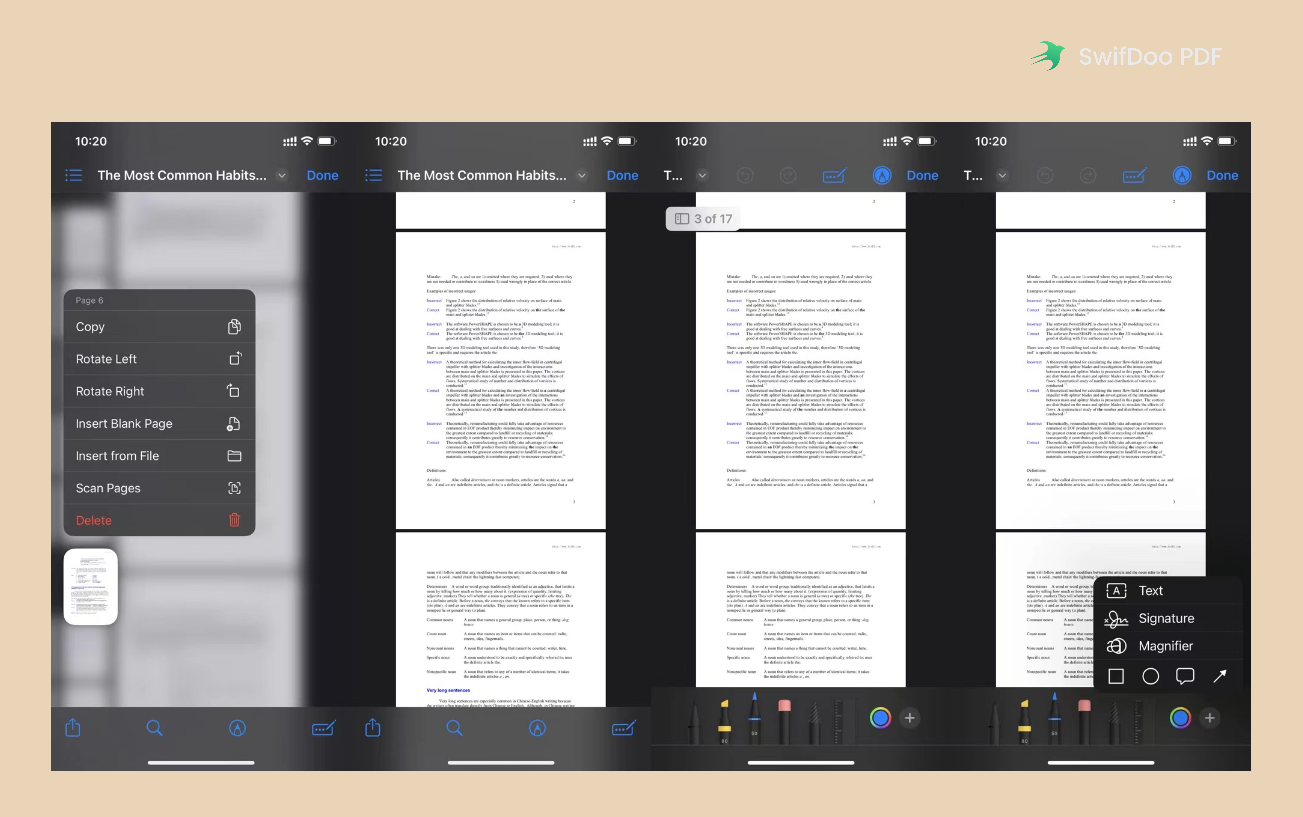
3. PDF Expert: Umfangreicher PDF Editor für iPhone und iPad
PDF Expert ist eine leistungsstarke Drittanbieter-App zur PDF-Bearbeitung und -Organisation. Die Anwendung bietet mehr Funktionen als die Dateien-App und synchronisiert Dateien über iOS, iPadOS und macOS hinweg.
Top-Funktionen:
-
Texte und Bilder bearbeiten oder hinzufügen
-
Hyperlinks einfügen und entfernen
-
Kommentare, Stempel und Hervorhebungen hinzufügen
-
PDF-Dateien schwärzen (z. B. für Datenschutz)
-
PDF-Dokumente in andere Formate konvertieren (z. B. Word, Excel)
-
Formulare ausfüllen und unterschreiben
Anleitung:
-
Laden Sie PDF Expert aus dem App Store herunter.
-
Öffnen Sie Ihre PDF-Datei und wählen Sie "PDF bearbeiten" aus der Symbolleiste.
-
Wählen Sie das gewünschte Bearbeitungswerkzeug (Text, Bild, Link, Schwärzen).
-
Bearbeiten Sie die Inhalte nach Bedarf. Speichern Sie die Datei abschließend.
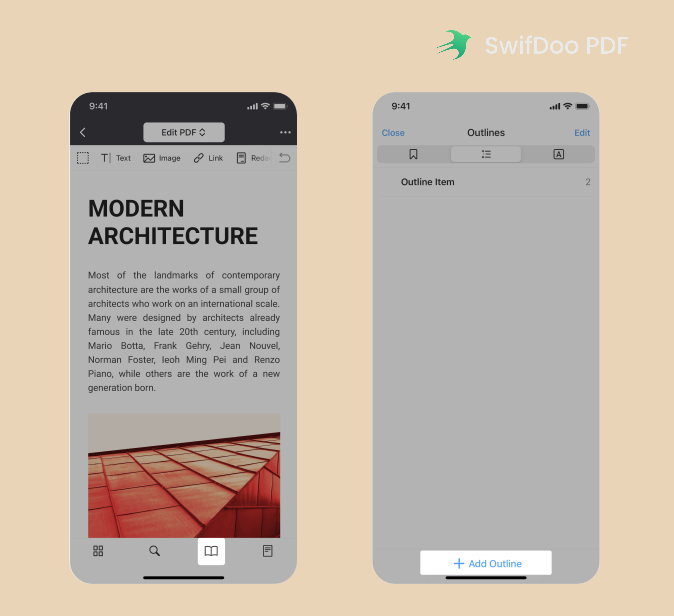
4. pdfFiller: PDF Dokumente auf dem iPhone bearbeiten & verwalten
pdfFiller ist eine webbasierte sowie als App verfügbare Komplettlösung zur Bearbeitung von PDFs, ideal für die Zusammenarbeit in Teams.
Funktionen von pdfFiller:
-
Text und Bilder bearbeiten
-
PDF-Seiten drehen, löschen oder neu anordnen
-
Wasserzeichen einfügen und entfernen
-
PDF-Formulare ausfüllen
-
Seitenzahlen bearbeiten
-
Dokumente digital signieren und mit anderen teilen
So bearbeiten Sie PDFs mit pdfFiller:
-
Installieren Sie pdfFiller aus dem App Store.
-
Laden Sie ein PDF von Ihrem iPhone oder aus der Cloud.
-
Bearbeiten Sie die Datei mit Text-, Bild- oder Formular-Tools.
-
Speichern Sie das bearbeitete Dokument lokal oder in der Cloud.
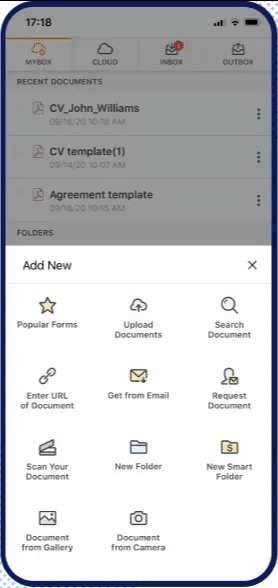
Fazit: PDF kostenlos bearbeiten auf dem iPhone leicht gemacht
Ob mit der integrierten Dateien-App oder spezialisierten Drittanbieter-Tools wie PDF Expert und pdfFiller – PDF-Bearbeitung auf dem iPhone ist heute einfach und komfortabel möglich. Die native Dateien-App reicht für einfache Aufgaben aus, während PDF Expert und pdfFiller mehr Flexibilität und Profi-Funktionen bieten.
Häufig gestellte Fragen zur Bearbeitung von PDFs auf dem iPhone
Warum kann ich PDF-Dateien auf dem iPhone nicht bearbeiten?
Möglicherweise verwenden Sie eine App, die keine Bearbeitung unterstützt. Nutzen Sie stattdessen Apps wie SwifDoo PDF, PDF Expert oder pdfFiller.
Welche kostenlose App eignet sich am besten zum Bearbeiten von PDFs auf dem iPhone?
Die Dateien-App eignet sich für grundlegende Bearbeitungen. Für umfangreichere Aufgaben empfiehlt sich SwifDoo PDF.
Kann ich PDF-Dateien auf dem iPhone konvertieren?
Ja, Apps wie SwifDoo PDF, PDF Expert und pdfFiller ermöglichen die Konvertierung von und in PDF.
Wie entferne ich Passwörter aus einer PDF-Datei?
Für das Entfernen von Passwörtern ist SwifDoo PDF für Windows empfehlenswert. Es ist leicht zu bedienen und kostenlos testbar.








